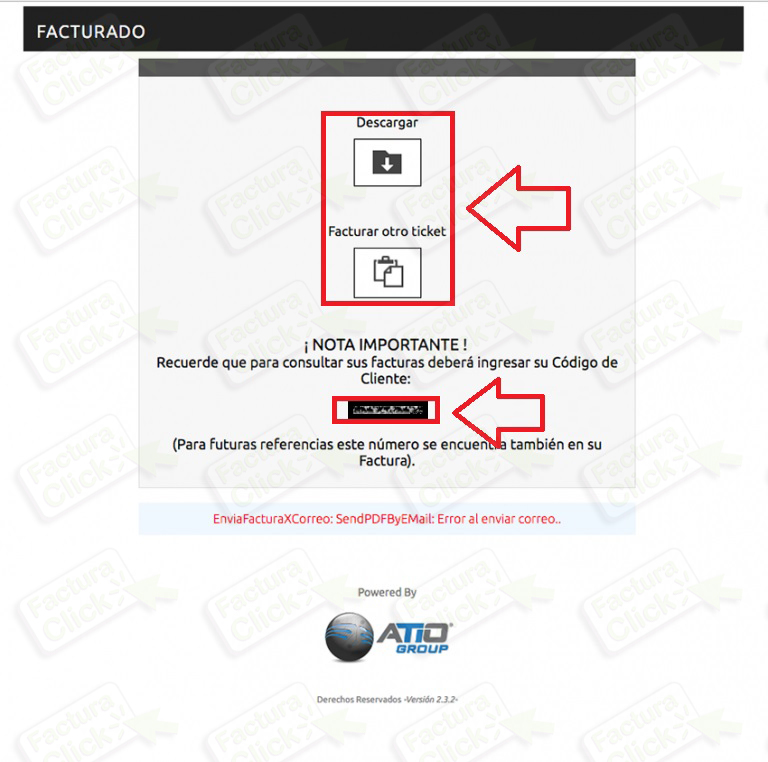Estás en:
Inicio / Gasolineras /

¡Bienvenido a la guía de facturación de AmiGas! En este artículo te enseñaremos de forma sencilla cómo facturar tu ticket de compra así como el enlace al sistema de facturación que encontrarás al final de esta guía. Es importante que tengas a la mano tu ticket de compra así como tus datos fiscales para que puedas emitir tu factura correctamente
AmiGas Facturación
Paso 1 Captura los datos del Ticket:
Para emitir tu factura primero deberás tener tu ticket a la mano e identificar los siguientes datos:
- Estación.
- Folio.
- Web ID.
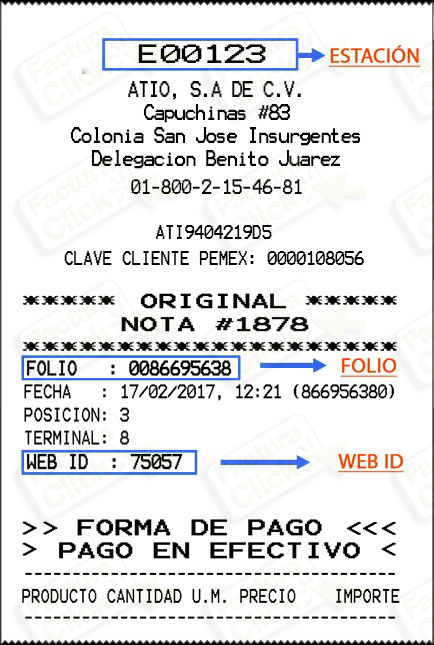
En la página de facturación de Amigas primero deberás escoger le sucursal donde realizaste tu compra.
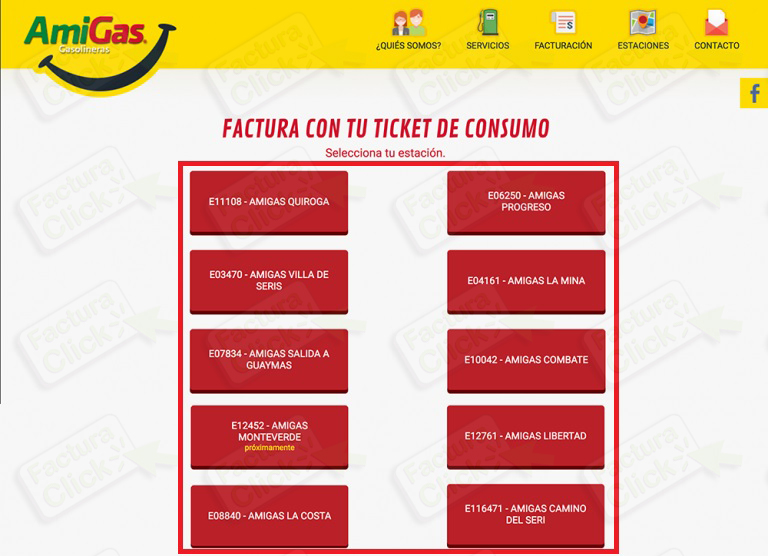
En la siguiente página deberás dar click en la opción «Facturar» que se encuentra del lado izquierdo de la pantalla.

Posteriormente deberás ingresar los datos previamente identificados en los campos correspondientes. Es importante que verifiques la información antes de seleccionar «Agregar».
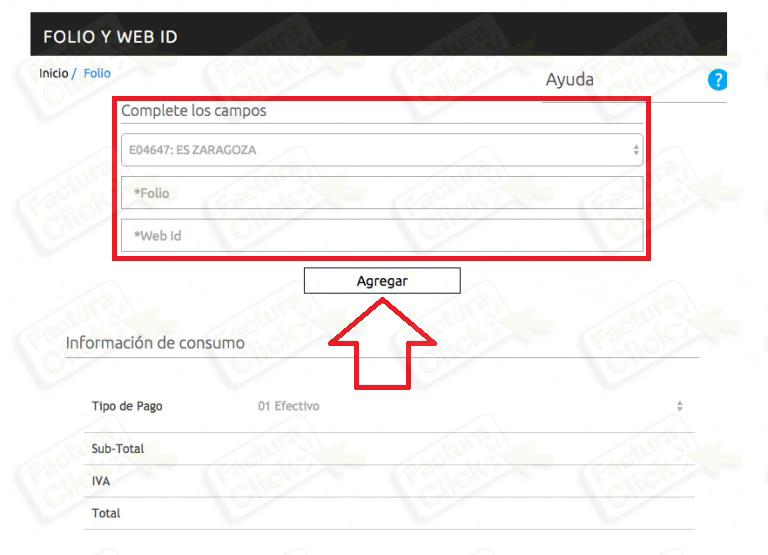
Una vez que el sistema encuentre la información de tu ticket se desplegará una pantalla, nuevamente verifica que los datos sean correctos antes de dar click en el botón «Continuar».
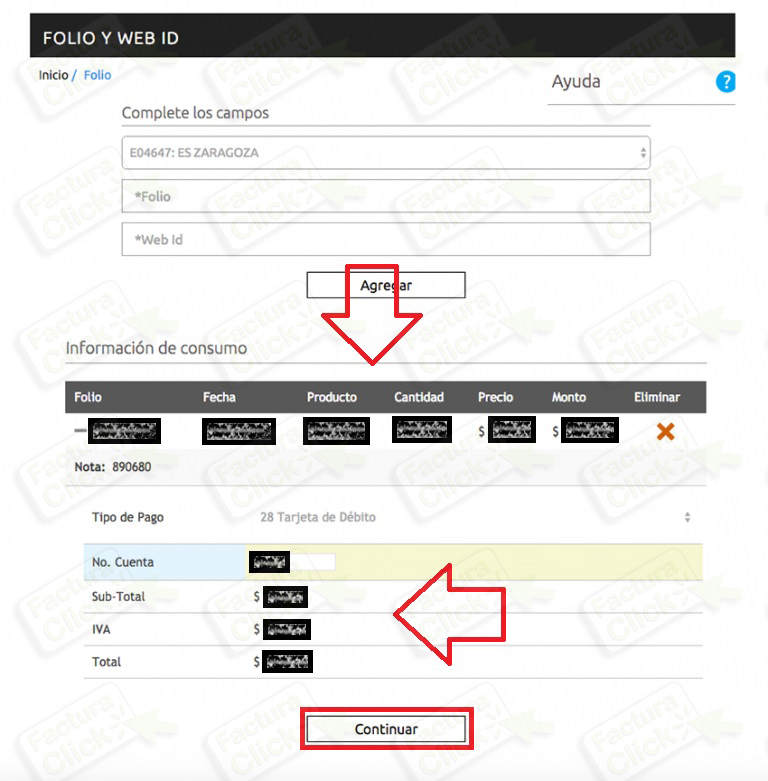
Paso 2 Captura tu información fiscal:
A continuación ingresa tu RFC, podrás hacerlo por medio de dos opciones:
- Si no cuentas con un registro previo, deberás llegar un formulario con los siguientes datos:
- Nombre
- Domicilio fiscal
- Correo electrónico
- Únicamente le aparecerá un pequeño listado con sus datos previamente registrados para continuar con la factura previa.
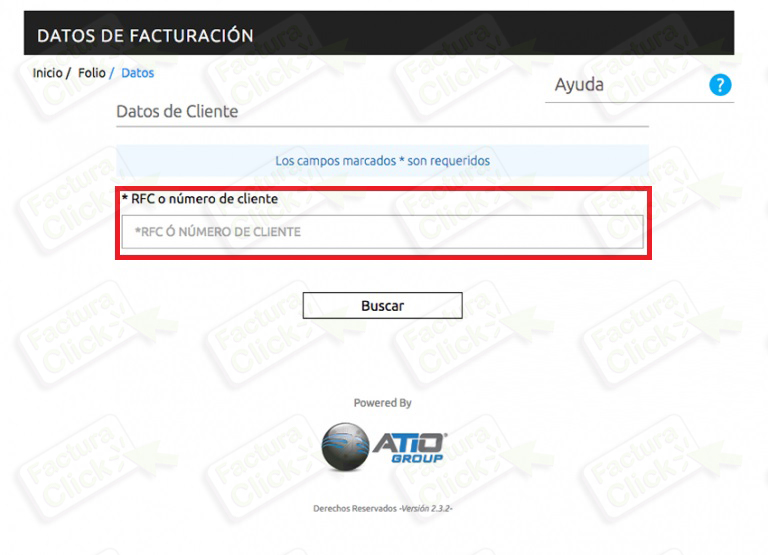
En caso de no contar con un registro previo deberás capturar tu información fiscal la cual consta de los siguientes campos:
- Tipo de persona (Física o Moral).
- Registro Federal de Contribuyentes (RFC).
- Nombre.
- Apellido Paterno.
- Apellido Materno.
- Dirección.
- Contacto.
Una vez capturada toda esta información da click en «Guardar».
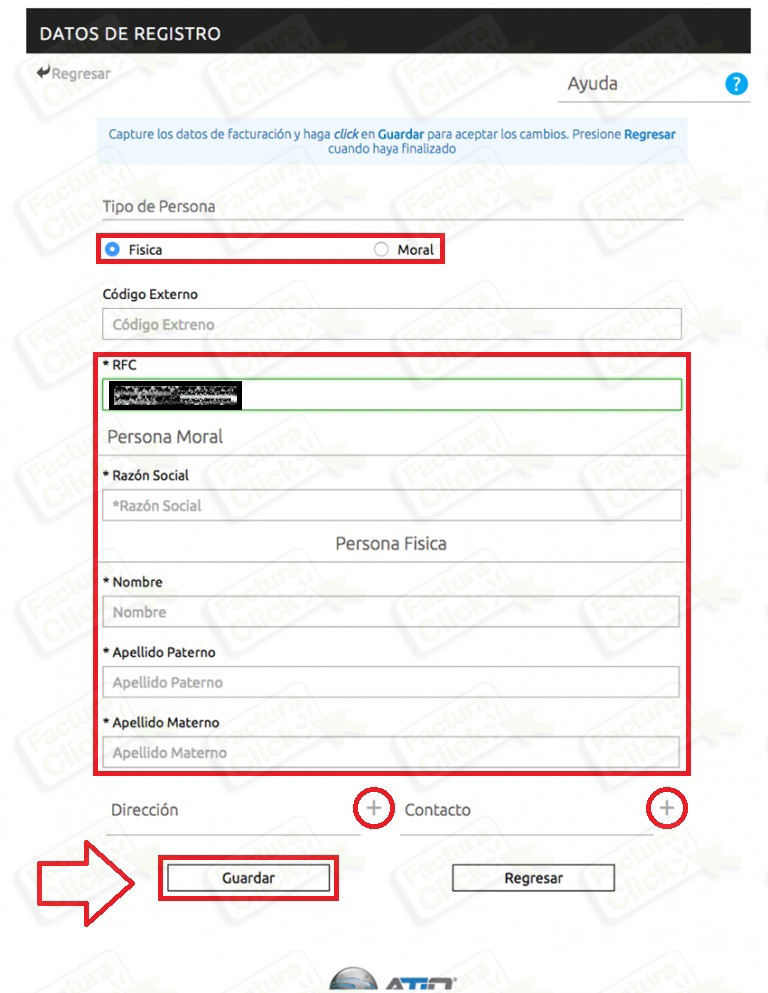
Verifica que tus datos sean correctos y selecciona «Facturar».
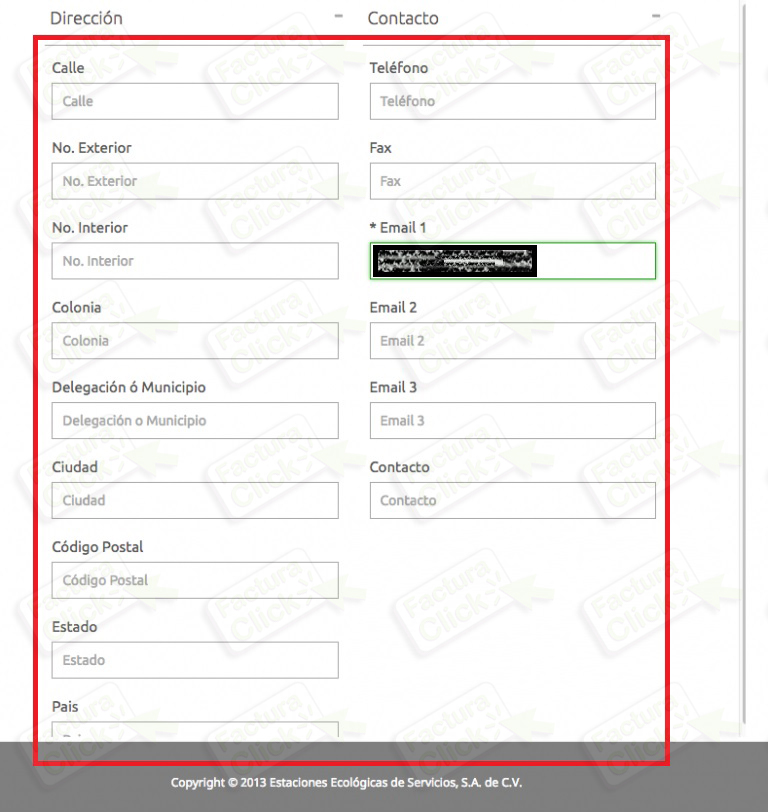
En la siguiente pantalla regresarás a la información de tu ticket, selecciona en ícono de Facturar como se muestra en la siguiente imagen.
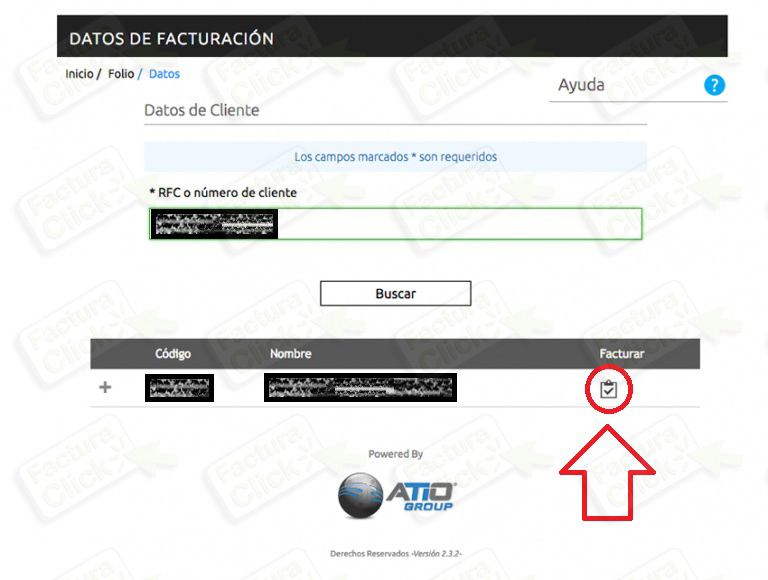
Paso 3 Descarga tu Factura:
Antes de dar click en el botón «Generar Factura» verifica que toda la información corresponda a la que capturaste ya que una vez emitida tu factura no será posible realizar cambios.
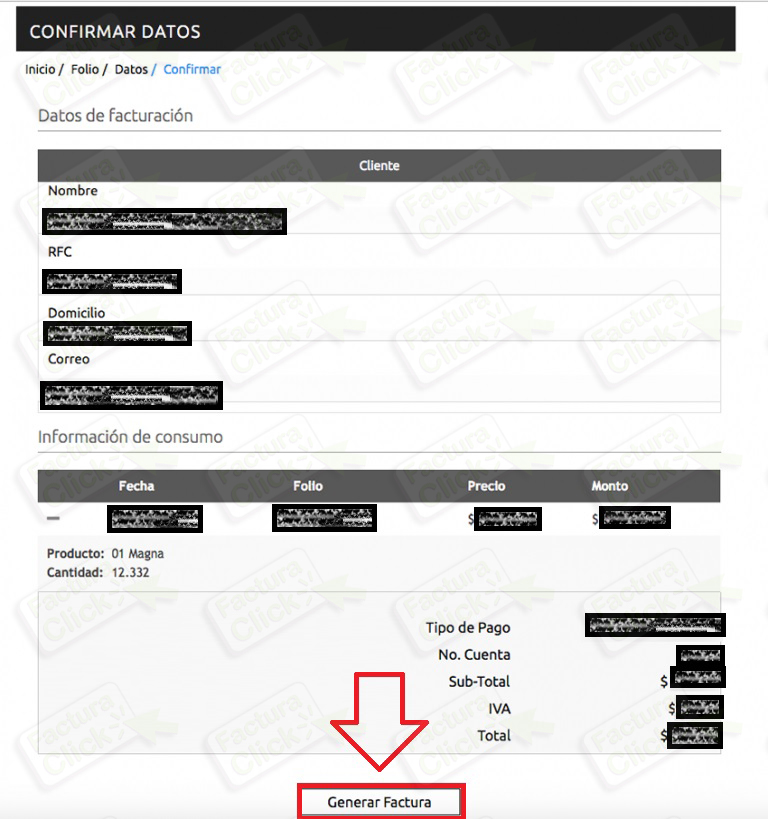
Por último podrás descargar tu factura dando click en los íconos correspondientes también encontrarás el folio correspondiente para futuras consultas.